2012年电脑装什么系统(电脑配置低装系统方法)
时间:2024-08-08阅读量:作者:大白菜
面对2012年的古董级计算机,采用Win7作为操作系统是可行的。其相对较低的系统硬件需求,使得老旧配置运行更为流畅。这里跟大家分享重装win7的方法,我们借助u盘来进行安装,不仅便捷且高效,而且自己有u盘的话,这个过程是完美免费的
面对2012年的古董级计算机,采用Win7作为操作系统是可行的。其相对较低的系统硬件需求,使得老旧配置运行更为流畅。这里跟大家分享重装win7的方法,我们借助u盘来进行安装,不仅便捷且高效,而且自己有u盘的话,这个过程是完美免费的。下面,我们来看看如何安装吧。

一、必备工具
1、软件下载:下载并安装大白菜U盘启动盘制作工具。
2、U盘需求:使用至少4GB的U盘作为启动介质。
3、系统镜像:从MSDN网站获取Win7系统镜像文件。
二、注意事项
1、禁用防护软件:减少制作启动盘时的风险。
2、清空U盘:确保U盘无重要数据。
3、数据安全:重装前备份电脑所有重要数据。
4、BIOS设置:设定U盘为首选启动项。
三、制作win7系统U盘并重装系统
1、将你准备好的U盘插入电脑的USB端口。

2、打开大白菜软件,你会看到默认模式,下方有一个制作按钮,点击它。
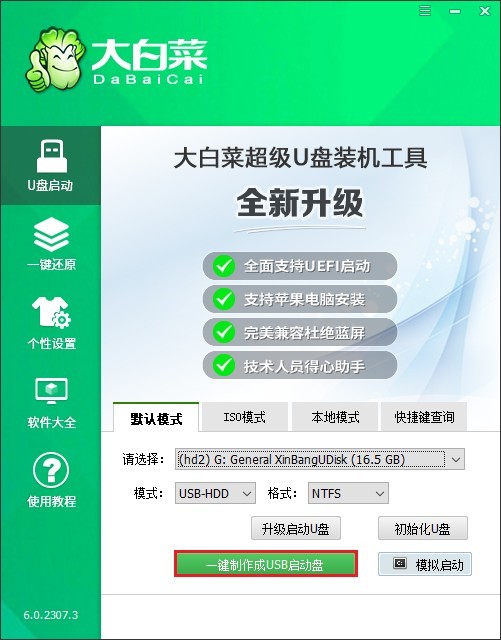
3、如果你的U盘没有有用的文件,直接点击“确定”,工具开始删除U盘数据并制作大白菜U盘。
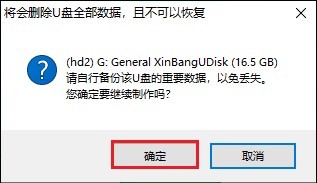
4、制作完成后,会有一个窗口弹出,请点击“否”。
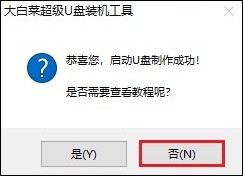
5、打开MSDN官方网站,从那里下载Windows 7的ISO镜像文件。这里的镜像文件是纯净的,没有经过任何修改。
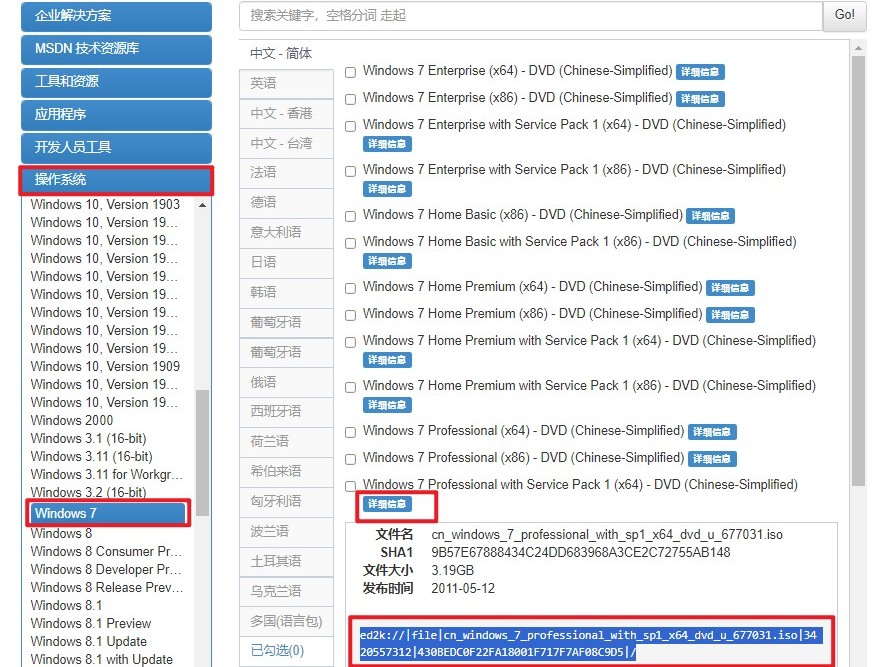
6、接下来,将下载好的ISO文件复制到刚才制作的大白菜U盘中。
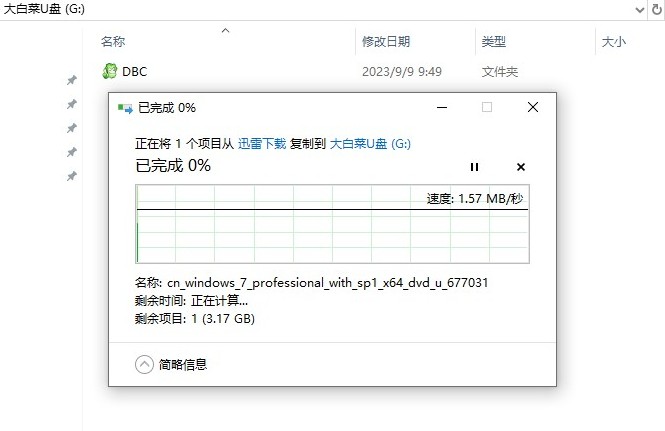
7、关机后重新启动你的电脑,在开机初期,快速按下特定的U盘启动快捷键进入启动菜单。

8、在启动菜单中,选择识别到的U盘作为启动项。它通常会被标记为USB或包含USB字样的选项。
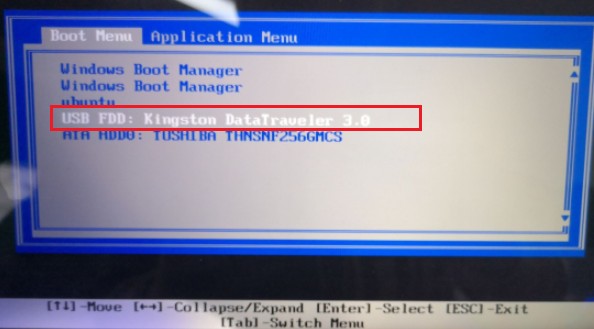
9、一旦选择完毕,电脑开始从U盘启动。你会看到一个加载界面,这表示U盘正在被读取。
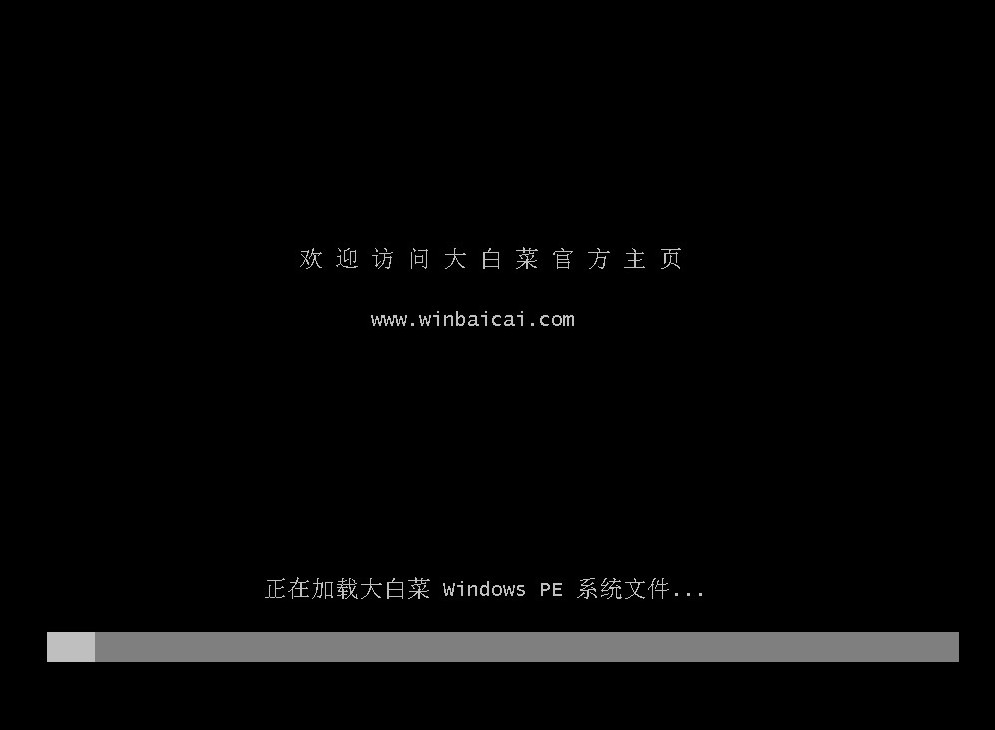
10、 U盘成功启动后,你将进入大白菜的软件环境。在这里,找到并运行安装工具,选择你刚刚传输到U盘中的Win7系统文件,点击“执行”。
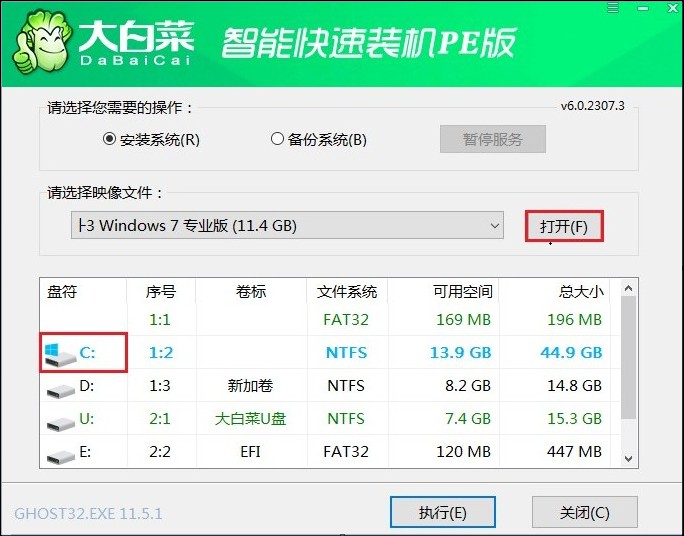
11、接下来,工具将执行格式化系统盘的操作,请确保已提前备份重要文件。
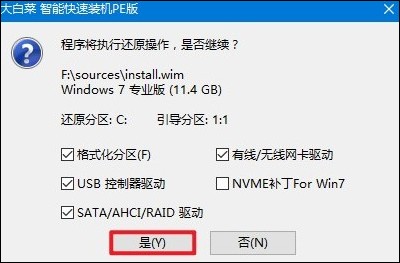
12、继续等待,工具安装win7成功后,弹出重启的提示,根据提示重启。
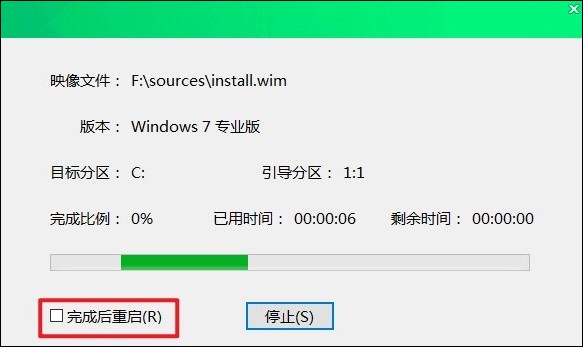
13、重启时拔出U盘,最后电脑进入到新的win7桌面。
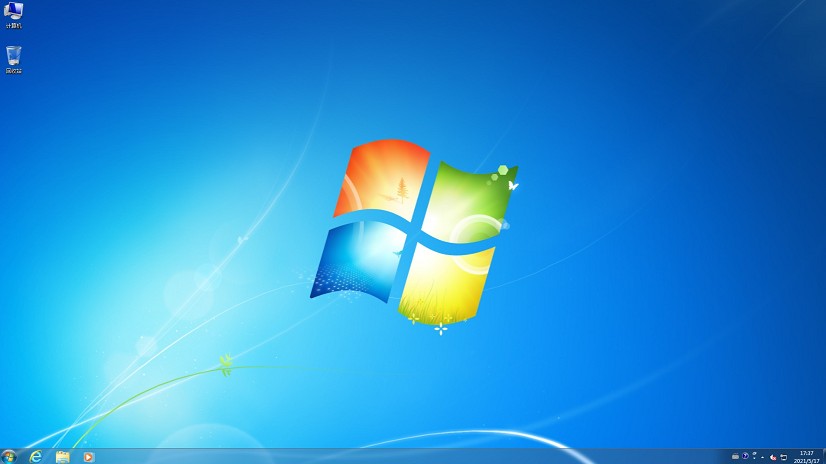
以上是,电脑配置低装系统方法。总之,通过u盘来安装win7电脑在老旧电脑上是可行的方案之一,自己有u盘的用户还能有效降低安装成本呢。现在,安装好win7系统以后你可以开始体验新系统带来的流畅体验,希望本教程对你有所帮助。